Às vezes, há partes de uma imagem que você prefere ocultar. O resto da imagem é ótimo, mas é aquela área que você quer desfocar. Claro, você pode editar a imagem em outro aplicativo com essa opção, mas se você já tiver muitos aplicativos no seu dispositivo Android, essa ideia não parece ótima.
A boa notícia é que você não precisará de um aplicativo adicional para desfocar uma parte de uma imagem. O WhatsApp tem uma opção de desfoque onde você pode desfocar todas as partes da imagem você quer. Vamos ver como é fácil acessar esse recurso de desfoque no WhatsApp.
Como desfocar imagens no WhatsApp – não são necessários outros aplicativos
Para aqueles momentos em que você precisa desfocar o rosto das pessoas ou ocultar informações importantes em uma imagem, o WhatsApp tem uma ferramenta que os usuários do iOS já usam há algum tempo. A opção de desfocar a imagem que você quiser. Você pode usar essa ferramenta se estiver compartilhando uma imagem em um bate-papo ou se for colocá-la em seu status do WhatsApp.
Depois de escolher sua foto, toque no ícone de lápis no canto superior direito da tela. Na parte inferior, você verá várias opções para desenhar em sua imagem, mas a última opção à esquerda é a ferramenta de desfoque.
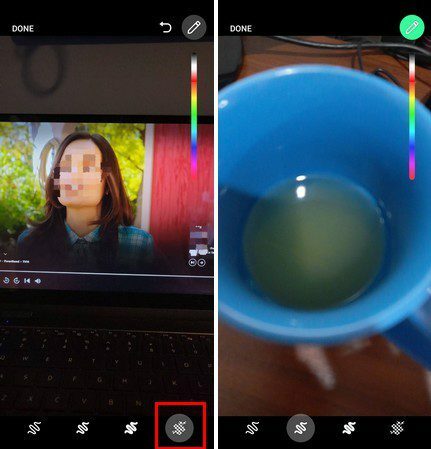
Você também pode usar as outras opções para desenhar em sua imagem enquanto estiver lá. Mas, se o que você quer fazer é desfocar algo, lembre-se de que é a última opção à esquerda. Se você achar que desfocou demais, use a seta para trás na parte superior para apagar por partes o desfoque. Quando estiver pronto, toque na opção Concluído no canto superior esquerdo.
Conclusão
Às vezes, você deseja fazer upload de uma imagem que tenha uma seção que deseja ocultar. Em vez de decidir não usá-lo, você sempre pode usar a opção de desfoque no WhatsApp. Você não precisa instalar outro aplicativo para desfocar algo. Com que frequência você acha que usará a opção de desfoque no WhatsApp? Compartilhe seus pensamentos nos comentários abaixo e não se esqueça de compartilhar o artigo com outras pessoas nas mídias sociais.